安卓手机root超详细教程
- 格式:docx
- 大小:712.44 KB
- 文档页数:12
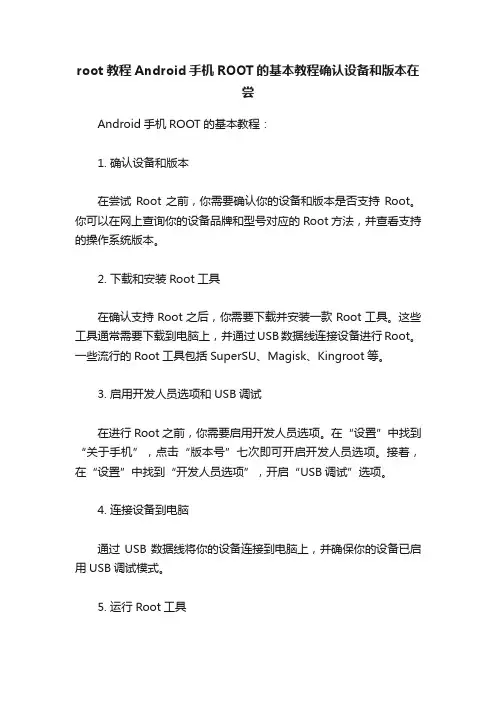
root教程Android手机ROOT的基本教程确认设备和版本在尝Android手机ROOT的基本教程:1. 确认设备和版本在尝试Root之前,你需要确认你的设备和版本是否支持Root。
你可以在网上查询你的设备品牌和型号对应的Root方法,并查看支持的操作系统版本。
2. 下载和安装Root工具在确认支持Root之后,你需要下载并安装一款Root工具。
这些工具通常需要下载到电脑上,并通过USB数据线连接设备进行Root。
一些流行的Root工具包括SuperSU、Magisk、Kingroot等。
3. 启用开发人员选项和USB调试在进行Root之前,你需要启用开发人员选项。
在“设置”中找到“关于手机”,点击“版本号”七次即可开启开发人员选项。
接着,在“设置”中找到“开发人员选项”,开启“USB调试”选项。
4. 连接设备到电脑通过USB数据线将你的设备连接到电脑上,并确保你的设备已启用USB调试模式。
5. 运行Root工具在电脑上打开Root工具,并按照工具的指示进行Root操作。
在Root的过程中,你的设备可能会自动重启,这是正常现象。
6. 验证是否成功Root当Root过程完成后,你可以在设备上安装Root验证应用程序,例如Root Checker。
这个应用程序会检查你的设备是否成功Root。
如果成功Root,你将获得超级用户权限,并可以访问更多的功能和设置。
请注意,在Root的过程中可能存在风险,例如导致设备损坏或数据丢失。
在Root之前,请确保备份你的设备数据,或在尝试Root之前咨询专业的技术人员或社区支持论坛以获得更多建议。
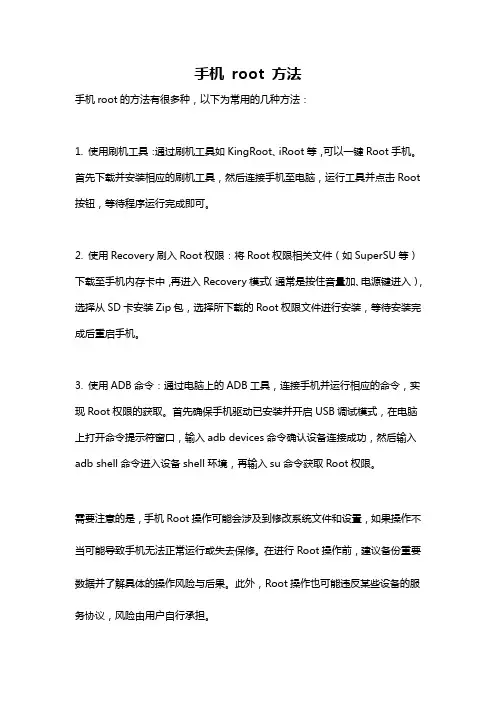
手机root 方法
手机root的方法有很多种,以下为常用的几种方法:
1. 使用刷机工具:通过刷机工具如KingRoot、iRoot等,可以一键Root手机。
首先下载并安装相应的刷机工具,然后连接手机至电脑,运行工具并点击Root 按钮,等待程序运行完成即可。
2. 使用Recovery刷入Root权限:将Root权限相关文件(如SuperSU等)下载至手机内存卡中,再进入Recovery模式(通常是按住音量加、电源键进入),选择从SD卡安装Zip包,选择所下载的Root权限文件进行安装,等待安装完成后重启手机。
3. 使用ADB命令:通过电脑上的ADB工具,连接手机并运行相应的命令,实现Root权限的获取。
首先确保手机驱动已安装并开启USB调试模式,在电脑上打开命令提示符窗口,输入adb devices命令确认设备连接成功,然后输入adb shell命令进入设备shell环境,再输入su命令获取Root权限。
需要注意的是,手机Root操作可能会涉及到修改系统文件和设置,如果操作不当可能导致手机无法正常运行或失去保修。
在进行Root操作前,建议备份重要数据并了解具体的操作风险与后果。
此外,Root操作也可能违反某些设备的服务协议,风险由用户自行承担。

手机root教程手机root是指使用一些特殊的工具或方法获取手机系统的最高权限,从而可以解锁一些限制,实现一些更高级的功能或改变系统的设置。
同时也可以安装一些需要root权限才能使用的应用程序。
在进行手机root操作之前,首先需要明确一点,即手机root操作有一定的风险,并且可能会失去手机保修。
因此,在决定进行root操作之前,建议备份重要的数据,并充分了解相关风险。
以下是手机root的一种常见方法:1. 先确认手机是否支持root并不是所有的手机都可以进行root操作。
不同的手机品牌和型号有不同的root方法。
在尝试root操作之前,建议先查询手机品牌和型号的相关信息,以确定是否支持root操作。
2. 打开手机的开发者选项在手机的设置中找到“关于手机”,然后找到“版本号”项。
连续点击版本号,即可打开开发者选项。
3. 开启USB调试模式在开发者选项中,找到“USB调试”选项,开启USB调试模式。
这是为了让电脑可以与手机进行连接和通信。
4. 下载并安装root工具在电脑上下载并安装一款手机root工具,比如常用的KingRoot、Magisk或SuperSU等。
确保选择信誉好、用户评价较高的工具。
5. 连接手机和电脑使用USB数据线将手机连接到电脑上。
在手机上会提示是否允许USB调试,选择允许。
6. 打开root工具在电脑上打开刚刚下载并安装的root工具。
工具会检测手机的连接情况。
7. 开始root操作在root工具的界面上,点击开始或类似的按钮,开始进行root 操作。
这个过程可能需要一些时间,请耐心等待。
8. 完成root操作当root操作完成后,会在root工具的界面上显示“已root”或“root成功”的提示。
此时,手机已经成功获得了root权限。
在完成root操作后,手机会重新启动。
用户可以安装一些需要root权限才能使用的应用程序,或进行一些改变系统设置的操作。
需要注意的是,root操作有一定的风险,可能会导致手机系统不稳定,甚至变砖。
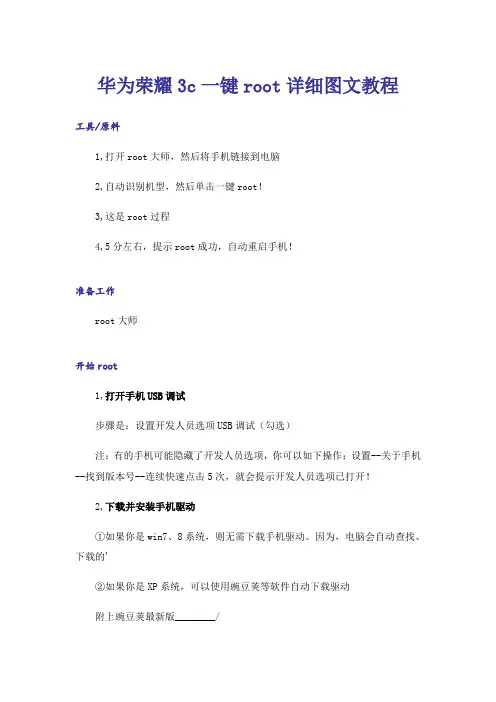
华为荣耀3c一键root详细图文教程
工具/原料
1,打开root大师,然后将手机链接到电脑
2,自动识别机型,然后单击一键root!
3,这是root过程
4,5分左右,提示root成功,自动重启手机!
准备工作
root大师
开始root
1,打开手机USB调试
步骤是:设置开发人员选项USB调试(勾选)
注:有的手机可能隐藏了开发人员选项,你可以如下操作:设置--关于手机--找到版本号--连续快速点击5次,就会提示开发人员选项已打开!
2,下载并安装手机驱动
①如果你是win7、8系统,则无需下载手机驱动。
因为,电脑会自动查找、下载的'
②如果你是XP系统,可以使用豌豆荚等软件自动下载驱动
附上豌豆荚最新版________/
3,下载并安装root大师
附上最新版______/vroot
注意事项
就这么简单!
本人__只追求最简单的方法,将最最简单视为立身之本,希望喜欢!如有疑问,请及时评论留言;如果喜欢,请及时点赞、分享。
谢谢!。
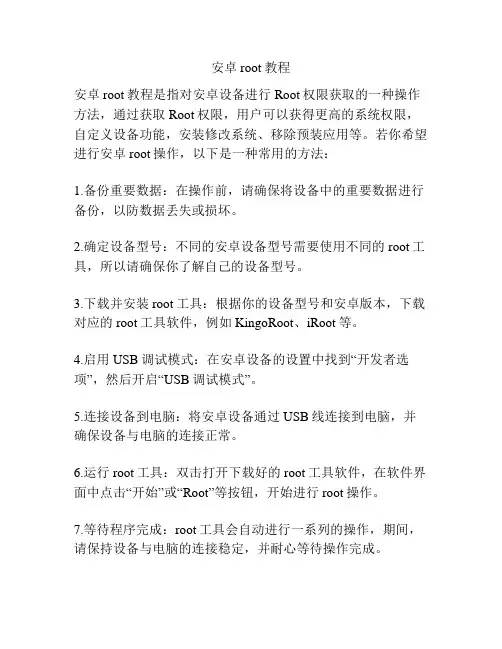
安卓root教程安卓root教程是指对安卓设备进行Root权限获取的一种操作方法,通过获取Root权限,用户可以获得更高的系统权限,自定义设备功能,安装修改系统、移除预装应用等。
若你希望进行安卓root操作,以下是一种常用的方法:1.备份重要数据:在操作前,请确保将设备中的重要数据进行备份,以防数据丢失或损坏。
2.确定设备型号:不同的安卓设备型号需要使用不同的root工具,所以请确保你了解自己的设备型号。
3.下载并安装root工具:根据你的设备型号和安卓版本,下载对应的root工具软件,例如KingoRoot、iRoot等。
4.启用USB调试模式:在安卓设备的设置中找到“开发者选项”,然后开启“USB调试模式”。
5.连接设备到电脑:将安卓设备通过USB线连接到电脑,并确保设备与电脑的连接正常。
6.运行root工具:双击打开下载好的root工具软件,在软件界面中点击“开始”或“Root”等按钮,开始进行root操作。
7.等待程序完成:root工具会自动进行一系列的操作,期间,请保持设备与电脑的连接稳定,并耐心等待操作完成。
8.重启设备:当root操作完成后,软件会提示你重新启动设备。
点击“确定”或按照软件提示进行重启。
9.检查Root权限:设备重新启动后,可以通过下载Root检测软件,如Root Checker等,来检查设备是否已经成功获取Root权限。
请注意,Root操作可能会使设备失去官方保修,并对系统造成不可预知的风险,所以在进行Root操作前,请慎重考虑,并确保了解操作的风险和后果。
同时,建议在进行Root操作前进行详细的研究和咨询,以获取更准确的指导信息。
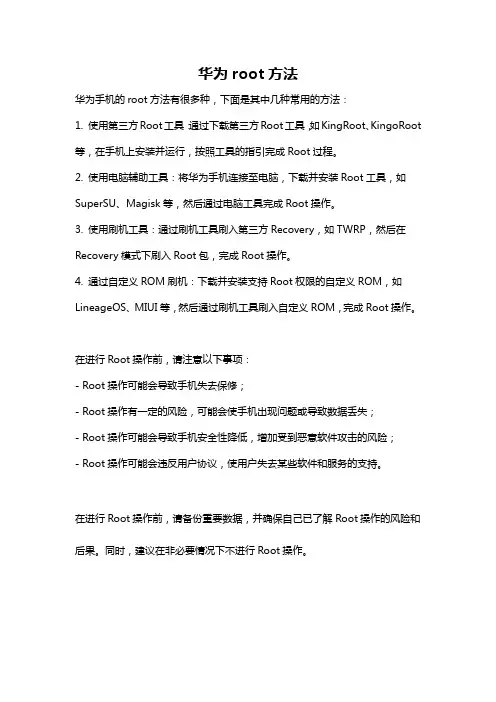
华为root方法
华为手机的root方法有很多种,下面是其中几种常用的方法:
1. 使用第三方Root工具:通过下载第三方Root工具,如KingRoot、KingoRoot 等,在手机上安装并运行,按照工具的指引完成Root过程。
2. 使用电脑辅助工具:将华为手机连接至电脑,下载并安装Root工具,如SuperSU、Magisk等,然后通过电脑工具完成Root操作。
3. 使用刷机工具:通过刷机工具刷入第三方Recovery,如TWRP,然后在Recovery模式下刷入Root包,完成Root操作。
4. 通过自定义ROM刷机:下载并安装支持Root权限的自定义ROM,如LineageOS、MIUI等,然后通过刷机工具刷入自定义ROM,完成Root操作。
在进行Root操作前,请注意以下事项:
- Root操作可能会导致手机失去保修;
- Root操作有一定的风险,可能会使手机出现问题或导致数据丢失;
- Root操作可能会导致手机安全性降低,增加受到恶意软件攻击的风险;
- Root操作可能会违反用户协议,使用户失去某些软件和服务的支持。
在进行Root操作前,请备份重要数据,并确保自己已了解Root操作的风险和后果。
同时,建议在非必要情况下不进行Root操作。
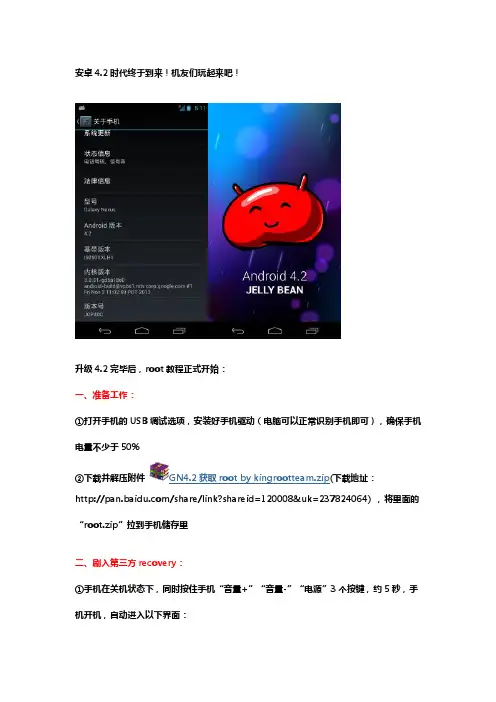
安卓4.2时代终于到来!机友们玩起来吧!
升级4.2完毕后,root教程正式开始:
一、准备工作:
①打开手机的USB调试选项,安装好手机驱动(电脑可以正常识别手机即可),确保手机电量不少于50%
②下载并解压附件GN4.2获取root by kingrootteam.zip(下载地址:
/share/link?shareid=120008&uk=237824064) ,将里面的“root.zip”拉到手机储存里
二、刷入第三方recovery:
①手机在关机状态下,同时按住手机“音量+”“音量-”“电源”3个按键,约5秒,手机开机,自动进入以下界面:
②手机连接好电脑,双击运行解压附件得到的文件夹里的“recovery.bat”,窗口自动关闭后,使用手机“音量+”键选择“recovery mode”,接着按一下手机“电源”,手机进入recovery模式,如下图:
③依次在recovery里选择“install zip from sd card”——“0”——“root.zip”,约10秒,等手机走完进度后选择“reboot system now”(“音量+”“音量-”上下移动光标,“电源”确认)
④手机重启后看到程序列表里多了一个“R”图标的kinguser授权管理,证明root成功!。
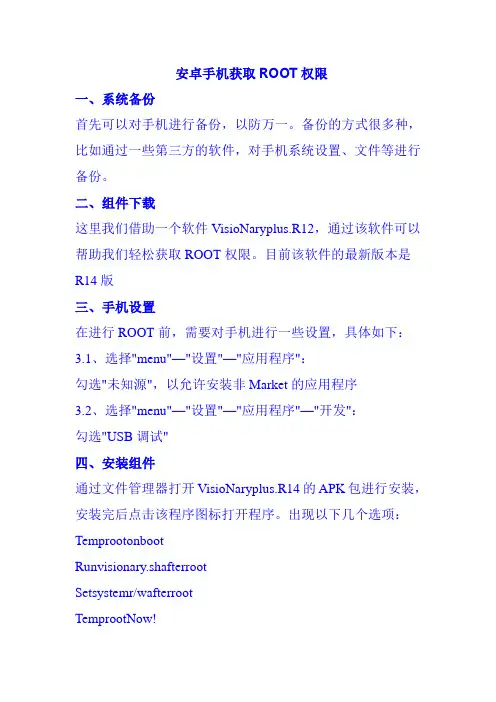
安卓手机获取ROOT权限一、系统备份首先可以对手机进行备份,以防万一。
备份的方式很多种,比如通过一些第三方的软件,对手机系统设置、文件等进行备份。
二、组件下载这里我们借助一个软件VisioNaryplus.R12,通过该软件可以帮助我们轻松获取ROOT权限。
目前该软件的最新版本是R14版三、手机设置在进行ROOT前,需要对手机进行一些设置,具体如下:3.1、选择"menu"—"设置"—"应用程序":勾选"未知源",以允许安装非Market的应用程序3.2、选择"menu"—"设置"—"应用程序"—"开发":勾选"USB调试"四、安装组件通过文件管理器打开VisioNaryplus.R14的APK包进行安装,安装完后点击该程序图标打开程序。
出现以下几个选项:TemprootonbootRunvisionary.shafterrootSetsystemr/wafterrootTemprootNow!AttemptPermrootNow!UnrootNow!注:默认前三项是没有勾选的,也不需要勾选。
直接选择"TemprootNow!"即可,会看到"设备正在root"的提示字样,稍等片刻执行完毕。
此刻,界面会自动返回到上面几个选项的界面。
这时我们再次选择"AttemptPermrootNow!",此刻会弹出一个对话框,要求以最高权限执行,直接选择"允许"即可。
【若失败就再操作一遍】执行完毕后,系统会自动重新启动,稍等片刻后系统重启完毕,这时你的DZ已经是具有ROOT权限的了。
五、验证ROOT验证的方法很多种,比如:1、系统中会多一个"SuperUser"或"权限管理"的程序;2、再次点击"TemprootNow!"会提示"你的设备已经rooted了";3、安装一些需要ROOT权限执行的程序看能否执行;注:此方法为永久Root方法,重。
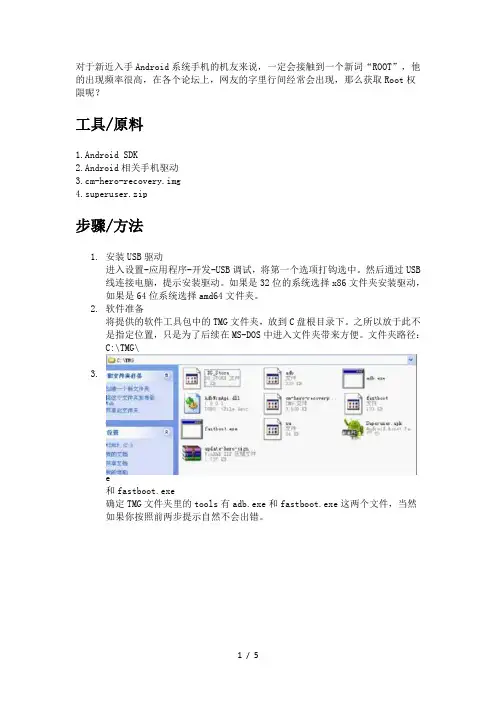
对于新近入手Android系统手机的机友来说,一定会接触到一个新词“ROOT”,他的出现频率很高,在各个论坛上,网友的字里行间经常会出现,那么获取Root权限呢?工具/原料1.Android SDK2.Android相关手机驱动3.cm-hero-recovery.img4.superuser.zip步骤/方法1.安装USB驱动进入设置-应用程序-开发-USB调试,将第一个选项打钩选中。
然后通过USB 线连接电脑,提示安装驱动。
如果是32位的系统选择x86文件夹安装驱动,如果是64位系统选择amd64文件夹。
2.软件准备将提供的软件工具包中的TMG文件夹,放到C盘根目录下。
之所以放于此不是指定位置,只是为了后续在MS-DOS中进入文件夹带来方便。
文件夹路径:C:\TMG\3.检查adb.exe和fastboot.exe确定TMG文件夹里的tools有adb.exe和fastboot.exe这两个文件,当然如果你按照前两步提示自然不会出错。
4.检查驱动安装情况拔掉usb线,正常关机,然后按着后退键(就是右下角的那个带箭头的,一直按着)再按开机键会进入bootloader(白色背景)。
然后连接电脑,手机上会出现fastboot usb(红字),注意不要点mount之类的。
打开开始-运行-CMD,然后输入命令cd C:\TMG (如果你解压的文件夹不是C:\TMG,则根据自己的位置修改命令)命令运行成功会显示C:\TMG>_然后输入命令 fastboot devices ,成功安装了驱动的话会出现一行字,以测试用机为例,出现“HT97FL900532 fastboot”5.开始Rooting开始进入正题,继续步骤4,在C:\TMG>后输入命令 fastboot bootcm-hero-recovery.img ,成功的话你应该看到你的手机进入了recovery 模式。
进入Recovery模式后会看到7个选项,分别是:[Home+Back]reboot system now \\重起[Alt+S]apply sdcard:update.zip \\安装SD卡里的update.zip文件[Alt+A]apply any zip from sd \\安装SD卡里的任意zip文件[Alt+W]wipe data/factory reset \\清除数据[Alt+B]nandroid v2.2 backup \\备份[Alt+R]restore latest backup \\恢复最后的备份[Alt+F]repair ext filesystems \\修复建议你备份一下你的ROM,用轨迹球将光标移动到 [Alt+B]nandroid v2.2 backup 选项上,按一下选中,以后万一出现什么问题也可以用来恢复(备份会自动放在SD卡上)。
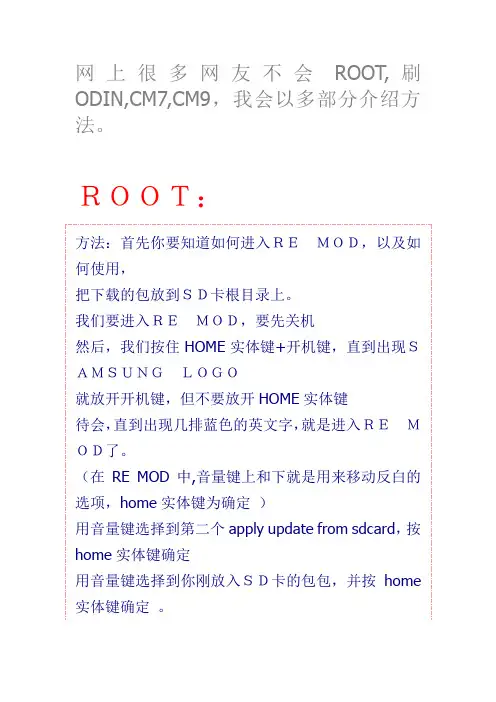
网 上 很 多 网 友 不 会 ROOT, 刷 ODIN,CM7,CM9,我会以多部分介绍方 法。
ROOT:方法:首先你要知道如何进入RE 何使用, 把下载的包放到SD卡根目录上。
我们要进入RE AMSUNG MOD,要先关机 LOGO M 然后,我们按住 HOME 实体键+开机键,直到出现S 就放开开机键,但不要放开 HOME 实体键 待会, 直到出现几排蓝色的英文字, 就是进入RE OD了。
(在 RE MOD 中,音量键上和下就是用来移动反白的 选项,home 实体键为确定 ) 用音量键选择到第二个 apply update from sdcard, 按 home 实体键确定 用音量键选择到你刚放入SD卡的包包,并按 home 实体键确定 。
MOD,以及如等待弹出REMOD一开始的初始界面用音量键选择最上的 REBOOT SYSTEM NOW,并按 home 实体键确定 。
开机后, 你发现有接权管理, 你就完成ROOT了!! !CWM:把下载的包放到SD卡根目录上。
我们要进入RE MOD,要先关机 然后,我们按住 HOME 实体键+开机键,直到出现SAMSUNG LOGO 就放开开机键,但不要放开 HOME 实体键 待会,直到出现几排蓝色的英文字,就是进入RE MOD了。
用音量键选择到第二个 apply update from sdcard,按 home 实体键确定 用音量键选择到你刚放入SD卡的包包,并按 home 实体键确定 。
等待弹出RE MOD一开始的初始界面 用音量键选择最上的 REBOOT SYSTEM NOW,并按住 home 实体键确定 ,不要放手啊。
不要放,不要放,不要放,不要放,不要放,不要放,不要放,不要放,不要放,不要放 直要系统自动进入RE MOD 但这次,你会看到RE MOD多了很多的选项啦!!这就是CWM了 ! (如果你发现,刷入后每按一次返回键,出现了 cant mount XXXX 的话, 然后放到SD卡根目录上,并照上面的方法,先刷入CWM1,然后才刷CWM2。
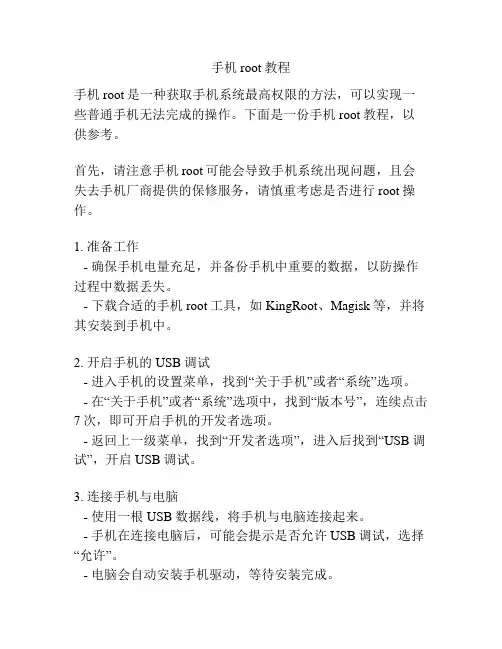
手机root教程手机root是一种获取手机系统最高权限的方法,可以实现一些普通手机无法完成的操作。
下面是一份手机root教程,以供参考。
首先,请注意手机root可能会导致手机系统出现问题,且会失去手机厂商提供的保修服务,请慎重考虑是否进行root操作。
1. 准备工作- 确保手机电量充足,并备份手机中重要的数据,以防操作过程中数据丢失。
- 下载合适的手机root工具,如KingRoot、Magisk等,并将其安装到手机中。
2. 开启手机的USB调试- 进入手机的设置菜单,找到“关于手机”或者“系统”选项。
- 在“关于手机”或者“系统”选项中,找到“版本号”,连续点击7次,即可开启手机的开发者选项。
- 返回上一级菜单,找到“开发者选项”,进入后找到“USB调试”,开启USB调试。
3. 连接手机与电脑- 使用一根USB数据线,将手机与电脑连接起来。
- 手机在连接电脑后,可能会提示是否允许USB调试,选择“允许”。
- 电脑会自动安装手机驱动,等待安装完成。
4. 使用root工具进行root操作- 打开手机中已安装的root工具。
- 在root工具界面中,会有一个“开始”或“root”按钮,点击它。
- root工具会自动检测手机的型号和系统版本,并进行root操作。
- 整个过程可能需要数分钟,请耐心等待。
5. 完成root操作- 当root操作完成后,root工具会显示root成功的提示。
- 重启手机,然后在手机桌面中找到一个名为“SuperSU”或者“Magisk Manager”的应用,说明root操作已成功。
以上就是手机root的大致步骤,具体的操作可能因手机型号和系统版本而有所差异。
在进行root操作前,请务必了解相关风险,并注意操作的细节,以免出现不可预测的问题。
如果不确定如何进行root操作,建议搜索具体手机型号的root教程或咨询专业人士的意见。
Android系列教程Root提权一、什么是Root?简单的讲,ROOT是软件权限,ROOT了的机器,不代表多了什么功能,不代表改了什么版本,不代表会省电,更不会让机器变得更快,ROOT是让你可以装一些原本不能装的软件,做一些对系统进行修改的操作,所以不知道什么是ROOT的,不清楚ROOT干嘛用的,不知道自己为什么要ROOT的,请不要随便ROOT,因为你会给大家带来困扰,同时又不会给自己带来好处。
二、如何查看是否取得ROOT 权限如果你还不能确定自己的G1 有无ROOT 权限的话,可以使用以下方法查看:关机——按住“home”+“电源”开机,看到以下画面(如果只能看到“大三角”的话可以按下“ALT+L”这两个按键,就可以查看到这个界面)如果第二行有“Using tast keys”字样,则表示你已经取得ROOT 权限,恭喜你!你可以直接去升级简体中文ROM 了。
如果你没有看到这段文字,或者你无法刷新论坛的简体中文ROM ,那么也不要担心,只要依照以下教程就可以轻松解决ROOT问题了,至于是否需要十分钟就看你的能力了。
三、如何查看ROM 版本因为只有美版的RC29和英版的RC7才可以取得ROOT 权限,所以首先要确定你G1 的系统版本,然后依照版本刷新RC29或RC7的ROM。
首先待机状态下按下MENU——SETTINGS——ABOUT PHONE——BUILD MUMBER 如果看到RC 后的数字是29 或7 的话就可以不用再刷这两个版本的ROM,跳过这一步,直接看第三步。
如果你的ROM版本为RC30或RC8的话就需要将系统版本降回RC29 或RC7 了。
总之RC 后是两位数则为美版G1 ,需要刷新RC29 。
如果RC 后是一位数则为英版G1,需要刷新RC7 。
如果您是G3手机用户就点击教程的第三页刷机方法:先格式化SD 卡为FAT32格式。
解压缩你下载文件包,得到DREAIMG.NBH 文件,并将其拷贝到SD 卡根目录,接着关机。
官方4.04 rom终于在昨天发布了可是却不能root于是,在我和几位基友的研究下,终于解决了root问题;===========================================================================教程分为两种情况:一、已刷入官方4.04 rom却未刷入recovery:1、先线刷recovery(教程如下)2、用刷机精灵root(教程如下)二、已刷入官方4.04 rom且已刷入recovery;直接用刷机精灵root(教程如下)=========================================================================== 线刷recovery教程(线刷工具推荐用移动叔叔汉化版recovery推荐用斯人心志最新版地址:地址.rar(211 Bytes, 下载次数: 343)1、配置好刷机软件后。
把刷机软件的列表只勾选“RECOVERY”选项,其它的不要勾选。
2、单击刷机软件列表的“RECOVERY”文件名,会弹出一个对话框,然后在对话框里找到刚刚下载的中文Recovery文件点击打开。
打开后刷机软件上的“RECOVERY”文件路径就可以看到变化了。
3、点击刷机软件上方的“下载”按钮4、把手机关机,拔掉电池,用数据线和电脑连接。
这时候刷机软件就会开始走红色进度条,直到**踝咄旰蟛⑶宜⒒砑崾舅⒒晒螅≈链怂⑷雛ecovery完成,可以插入电池开机。
(刷机过程中进度条会走2次,依次是红色→**5、中文Recovery操作说明进入Recovery的方法:插入数据线+音量上+开机键=========================================================================== 刷机精灵root教程1、下载刷机精灵2、安装刷机精灵后连上手机后,进入工具箱,点击进入recovery3、进入recovery后,点击root解锁4、root完成后刷机精灵首页会显示已root。
ROOT可获得超级管理员权限,就是手机安卓系统的最高权限,root后你可以删除原厂系统自带的感觉没什么用的软件,可以节省空间,减少软件费电等。
另外ROOT后还可以自己刷机,重装系统或者刷第三方系统的ROM。
好处不多说,直接开始——————————————————————>>>>>>>“一键root”软件kingroot PC v1.0.1用于电脑端获取手机root权限,可完美一键获取绝大部分Android2.2-Android2.3.6手机的永久root权限,操作简单,稳定性强,绝不会对手机造成伤害。
即使Root失败也不会出现诸如FC、不能进入系统等问题。
先说一下Kingroot PC v1.0.1的特点:1、支持Android 2.1至2.36机型获取root2、手机端kingroot部分2.3机型不支持的问题完美解决3、集成两套root方案,更精准更高效4、支持快速检测和卸载root适用机型:软件完美支持超过65个品牌400个型号的手机,其中较热门的有:HTC Incredible S G11,HTC Desire HD G10,HTC Desire G7,HTC legend G6,……三星I9000,三星I9100,三星S5830,MOTO MB855,MOTO MB860,MOTO Droid,索爱X10i,LG P920华为C8650,中兴V880,中兴N760,酷派5860,联想乐phone,魅族M9,oppo X903详细支持机型列表请参看/?p=85其实这些都不用看了,软件会自动识别的。
软件截图:第一步:下载Kingroot PC/c0p6lfmsri?action=edit]kingroot_PC__1.0.1.zip第二步:准备工作① 确保手机电量不少于30%,依次进入“设置——应用程序——开发”把USB调试打开,如下图示:这儿要说一下,有些Android系统经过二次开发定制,里面并没有USB调试这一项(我的就没有),这个很不方便,没这个豌豆荚也连不上,可以下一个USB调试开关一键搞定。
安卓手机怎么root教程安卓手机的ROOT(即获取最高管理员权限)可以让手机用户获得更多的自由度和更高的权限,从而达到对手机进行更多自定义操作的目的。
下面是一个关于如何进行安卓手机ROOT的简要教程,供参考。
首先,进行ROOT之前应该做好以下准备工作。
1.备份手机数据:ROOT过程中可能会导致手机数据损失或者丢失,因此建议先备份所有重要数据,包括联系人、短信、照片等。
接下来,具体实施ROOT的步骤如下。
1.下载ROOT工具:在网上搜索并下载适合你手机型号和系统版本的ROOT工具,如Kingo ROOT、One Click ROOT等。
下载完成后,将ROOT工具保存到手机内存中。
2.启用USB调试模式:打开手机的开发者选项,开启USB调试模式。
具体位置可能因手机品牌和系统版本不同而有所差异,通常可以在手机“设置”>“关于手机”>“版本号”中多次点击版本号开启“开发者选项”,然后在“开发者选项”菜单中找到并开启“USB调试模式”。
3.连接手机和电脑:将手机通过USB数据线连接到电脑,并确保手机此时是解锁状态。
4.运行ROOT工具:在电脑上运行下载好的ROOT工具。
大多数ROOT工具都是一键操作,只需要点击“ROOT”按钮,程序会自动识别你的手机并进行ROOT操作。
在此过程中,请保持手机与电脑的连接稳定。
5.等待ROOT完成:ROOT的过程可能会需要一些时间,具体时间因手机型号和网络情况而有所不同。
请耐心等待直到ROOT完成。
6.手机重启:当ROOT完成后,手机会进行一次自动重启。
重启后,你的手机就已经成功ROOT了。
最后,如果你想确认ROOT是否成功,可以在手机上下载ROOT检测软件,如“Root Checker”,通过该软件可以轻松检查手机ROOT状态。
需要注意的是,手机ROOT可能带来一些潜在风险,比如无法正常更新系统、无法享受官方保修等。
因此,在进行ROOT 操作之前,务必要充分了解和权衡相关风险,并根据个人需要做出决策。
安卓root教程在安卓设备上进行root操作,可以获得管理员权限,拥有更多的自由度和功能定制的能力。
但是,请注意,在进行root操作之前,务必备份好所有重要的数据,以免操作过程中导致数据丢失。
下面是一个简单的安卓root教程,供参考:第一步:准备工作1.备份数据:使用电脑或其他存储设备备份好手机上的重要数据,如联系人、照片、音乐等。
2.检查电池电量:确保手机电量充足,以免在操作过程中因电量不足而导致操作中断或其他问题。
第二步:确认设备和版本1.查看设备型号:进入“设置”-“关于手机”-“型号”或类似选项,找到设备的型号信息,例如“小米10”,“华为P40”等。
2.查看安卓版本:同样在“关于手机”中找到“安卓版本”,如“安卓11”、“安卓10”等。
第三步:下载和安装所需工具1.下载设备对应的root软件:根据设备型号和安卓版本,在网上搜索相应的root软件,如“Magisk”、“SuperSU”等。
确保下载来自可靠的来源,并仔细阅读软件的使用说明。
2.将root软件传输到手机:使用数据线将下载的root软件复制到手机存储中,确保可以在手机上找到该软件。
第四步:连通电脑并启用USB调试模式1.连接手机和电脑:使用数据线将手机连接到电脑上。
2.启用开发者选项:找到手机的“设置”-“关于手机”-“版本号”选项,重复点击多次,直到提示“您已成为开发者”。
3.进入开发者选项:回到“设置”-“开发者选项”,找到“USB调试”选项并勾选,启用USB调试模式。
第五步:进行root操作1.打开root软件:在手机上找到并打开下载的root软件。
2.选择“安装”:在root软件中找到“安装”选项,点击开始进行安装。
确保遵循软件的安装指南,并仔细阅读警告和提示信息。
3.等待安装完成:root软件将自动进行安装过程,期间请耐心等待。
4.重启设备:安装完成后,软件会提示重启设备。
选择“重启”以完成root操作。
第六步:验证root是否成功1.安装Root Checker应用:进入应用商店搜寻“Root Checker”,下载并安装该应用。
小米4root权限获取教程小米4 Root权限获取教程作为一款广受欢迎的智能手机,小米4拥有许多优秀的功能和性能。
然而,有一些用户可能会希望获取更高的控制权,这就是为什么他们想要获取Root权限。
Root权限可以让用户访问Android操作系统的核心文件和设置,使他们能够自定义设备的外观和功能,以及运行需要Root权限的应用程序。
在本教程中,我们将为您提供一份简单易懂的小米4 Root权限获取指南。
请注意,在获取Root权限之前,请确保已备份所有重要的数据,并了解潜在的风险,因为错误的操作可能导致设备损坏或数据丢失。
步骤1:准备工作在开始Root权限获取过程之前,您需要准备一些必要的工具和文件:1. 一台电脑(Windows或Mac)。
2. 一根USB数据线。
3. 小米4手机。
4. 下载并安装Mi PC Suite(可从小米官方网站下载)。
5. 下载并安装ADB驱动程序(可从第三方网站下载)。
步骤2:启用开发者选项在小米4手机上启用开发者选项,可以让您访问隐藏的开发者工具和功能。
要启用开发者选项,请按照以下步骤进行操作:1. 打开设置应用程序。
2. 滚动到底部,找到“关于手机”。
3. 点击“关于手机”。
4. 在“关于手机”页面上,找到“MIUI版本”并连续点击7次。
5. 返回到设置页面,您将看到新的“附加设置”选项。
6. 点击“附加设置”。
7. 找到“开发者选项”。
8. 滑动按钮以启用“开发者选项”。
步骤3:启用USB调试启用USB调试功能后,您的电脑可以与手机通信,并执行Root权限获取过程。
要启用USB调试,请按照以下步骤进行操作:1. 返回到“开发者选项”页面。
2. 找到“USB调试”。
3. 滑动按钮以启用“USB调试”。
步骤4:连接手机到电脑接下来,您需要使用USB数据线将小米4手机连接到电脑上。
确保您的电脑已正确安装ADB驱动程序。
1. 在电脑上打开Mi PC Suite。
2. 使用USB数据线将小米4手机连接到电脑。
安卓手机root超详细教程
官方4.04 rom终于在昨天发布了
可是却不能root
于是,在我和几位基友的研究下,终于解决了root问题;
========================================= ==================================
教程分为两种情况:
一、已刷入官方4.04 rom却未刷入recovery:
1、先线刷recovery(教程如下)
2、用刷机精灵root(教程如下)
二、已刷入官方4.04 rom且已刷入recovery;直接用刷机精灵root(教程如下)
========================================= ==================================
线刷recovery教程
(线刷工具推荐用移动叔叔汉化版
recovery推荐用斯人心志最新版
地址:地址.rar(211 Bytes, 下载次数: 343)
1、配置好刷机软件后。
把刷机软件的列表只勾选“RECOVERY”选项,其它的不要勾选。
2、单击刷机软件列表的“RECOVERY”文件名,会弹出一个对话框,然后在对话框里找到刚刚下载的中文Recovery文件点击打开。
打开后刷机软件上的“RECOVERY”文件路径就可以看到变
化了。
3、点击刷机软件上方的“下载”按钮
4、把手机关机,拔掉电池,用数据线和电脑连接。
这时候刷机软件就会开始走红色进度条,直到**踝咄旰蟛⑶宜⒒砑崾舅⒒晒螅≈链怂⑷雛ecovery完成,可以插入电池开机。
(刷机过程中进度条会走2次,依次是红色→**
5、中文Recovery操作说明
进入Recovery的方法:插入数据线+音量上+开
机键
========================================= ==================================
刷机精灵root教程
1、下载刷机精灵
2、安装刷机精灵后连上手机后,进入工具箱,
点击进入recovery
3、进入recovery后,点击root解锁
4、root完成后刷机精灵首页会显示已root。